Anaconda使用教程
0 写在前面
以下命令都是在命令行模式下进行操作,macOS和Linux用户可以直接打开Terminal终端,Windows用户如果配置了环境变量则可以直接打开cmd,否则需要打开Anaconda Prompt。
配置环境变量的操作为:此电脑-(右键)属性-高级系统设置-环境变量-用户变量Path-编辑-新建(以自己的安装位置为准)
F:\Anaconda3
F:\Anaconda3\Scripts
F:\Anaconda3\Library\bin
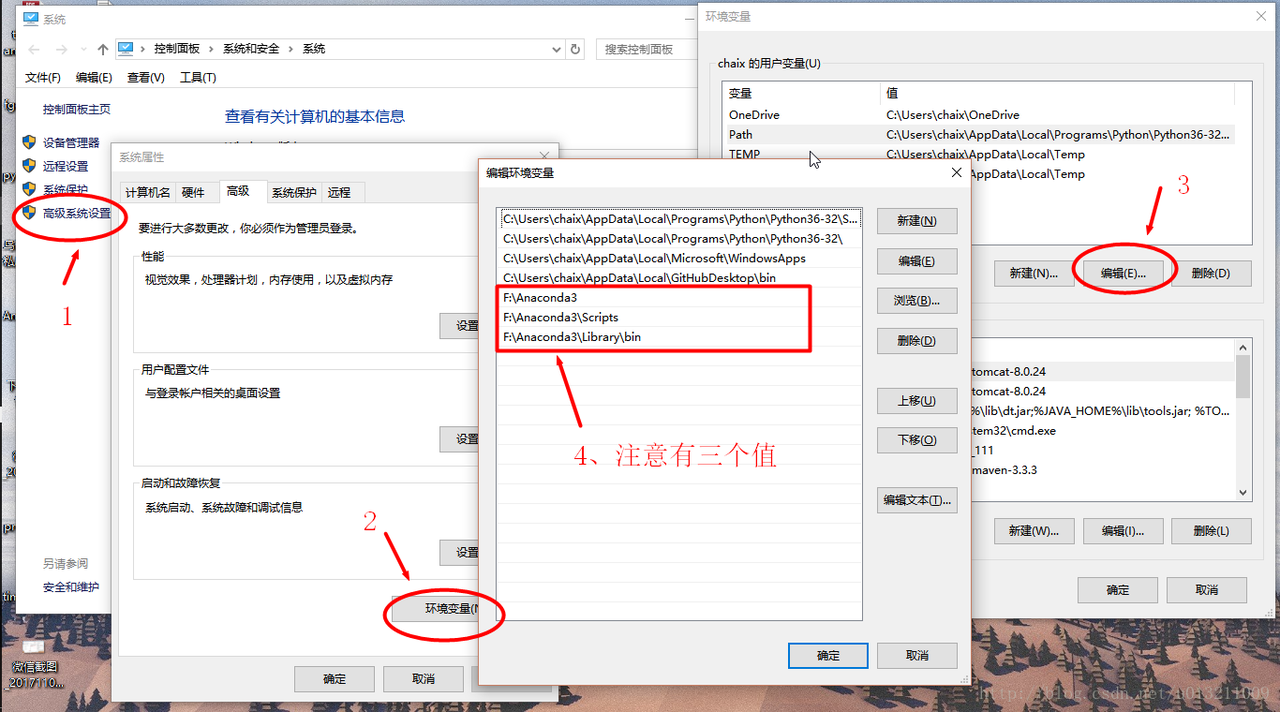
对于系统变量和环境变量的区别:简而言之就是系统变量对所有用户生效,而用户变量只对当前用户生效,个人认为区别不大。
1 管理conda
查看版本号
conda --version
更新conda至最新版本
conda update conda
查看conda帮助信息
conda --help
2 管理环境
创建新环境
conda create --name <env_name> <package_names> 或
conda create -n <env_name> <package_names>
- <env_name>为指定的环境名称。
- <package_names>为所创建环境中添加的python包,多个package则以空格隔开,并可以通过“=”指定包的版本号。比如:
conda create -n python3 python=3.7 numpy pandas - 如果在创建环境时没有指定python版本号,那么将会安装与Anaconda版本相同的python版本。
切换环境
Linux或macOS
source activate <env_name>
Windows
conda activate <env_name>
若要退出当前环境至base(或默认环境),则使用source deactivate或conda deactivate命令。
注:Windows场景下,如果配置完系统路径之后在cmd中执行conda activate <env_name>仍然提示scripts缺失,打开文件夹可以发现命令名叫做"activate",因此命令应该是activate <env_name>。
显示已创建环境
conda env list 或
conda info --env 或
conda info -e
复制环境
同一台机器上环境的复制/克隆。
conda create -n <new_env_name> --clone <copied_env_name>
- <copied_env_name>为被复制/克隆的环境名。
- <new_env_name>为复制之后的新环境名称。
跨机器环境的复制/克隆,需要先导出环境,然后再创建,具体步骤为:
进入到<copied_env_name>:
conda activate <copied_env_name>
导出环境(这里的导出文件名可以与环境名不同):
conda env export > <env_name>.yaml
将导出的yaml文件拷贝到要配置新环境的机器:比如借用U盘或云端中转。
使用yaml文件配置新环境:
conda env create -f <env_name>.yaml
注:跨机器复制环境可能存在不稳定等问题,因此可以一定程度上方便用户但不能一劳永逸,应该根据运行过程中缺少的package包进行补充。
新环境名与<copied_env_name>一样,这是因为如果你打开.yaml文件可以看到,其中包括了对环境名的指定信息,因此无论你修改.yaml的文件名称,并不影响新创建的环境名,除非你修改.yaml文件内容。
删除环境
conda remove --name <env_name> --all
3 管理包
查找包的版本
精确查找:查找包的全名,看看有哪些版本可供安装。
conda search --full-name <package_full_name>
模糊查找:查找包含此字段的包名。
conda search <text>
显示已安装包信息
conda list
安装包
在指定环境中安装包。
conda install --name <env_name> <package_name>
在当前环境中安装包。
conda install <package_name>
使用pip命令安装包。
pip install <package_name>
注:pip只是包管理器,无法对环境进行管理,因此只能在当前环境中安装包;此外,pip无法更新python,因为pip并不将python视为包。
当使用conda install命令无法安装时,可以考虑从官网获得安装包的命令。
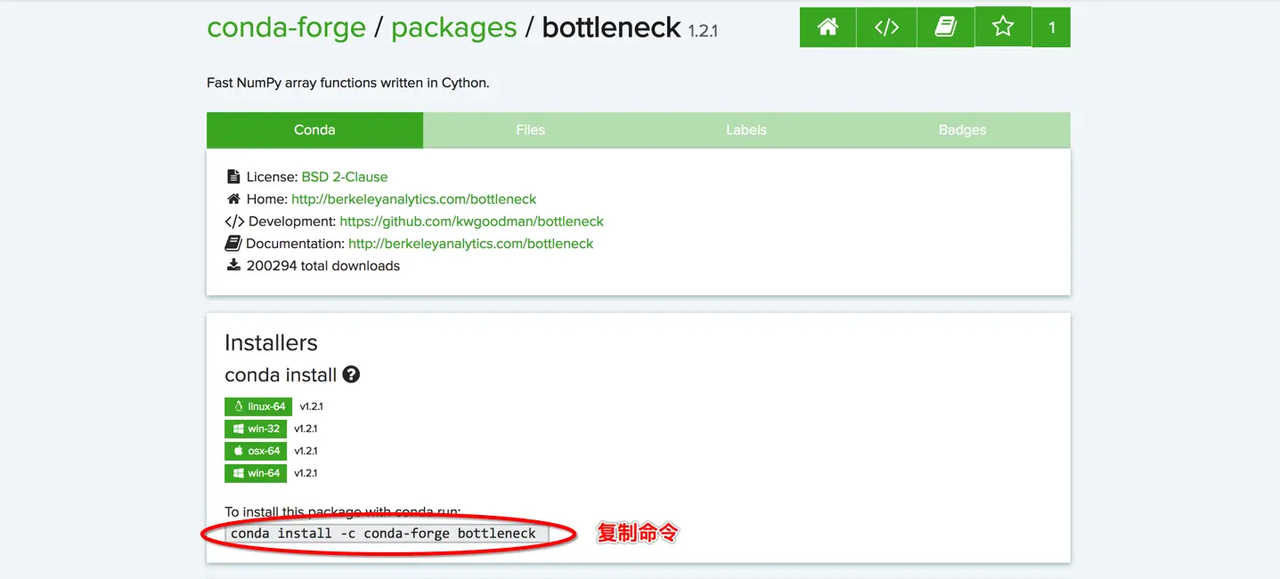
卸载包
conda remove <package_name>
更新包
conda update <package_name> 或
conda upgrade <package_name>
如果要更新所有包,则使用conda update --all命令。
4 CUDA相关
从开始菜单或者电脑左下方的搜索框中打开NVIDIA Control Panel,查看帮助-系统信息-组件。
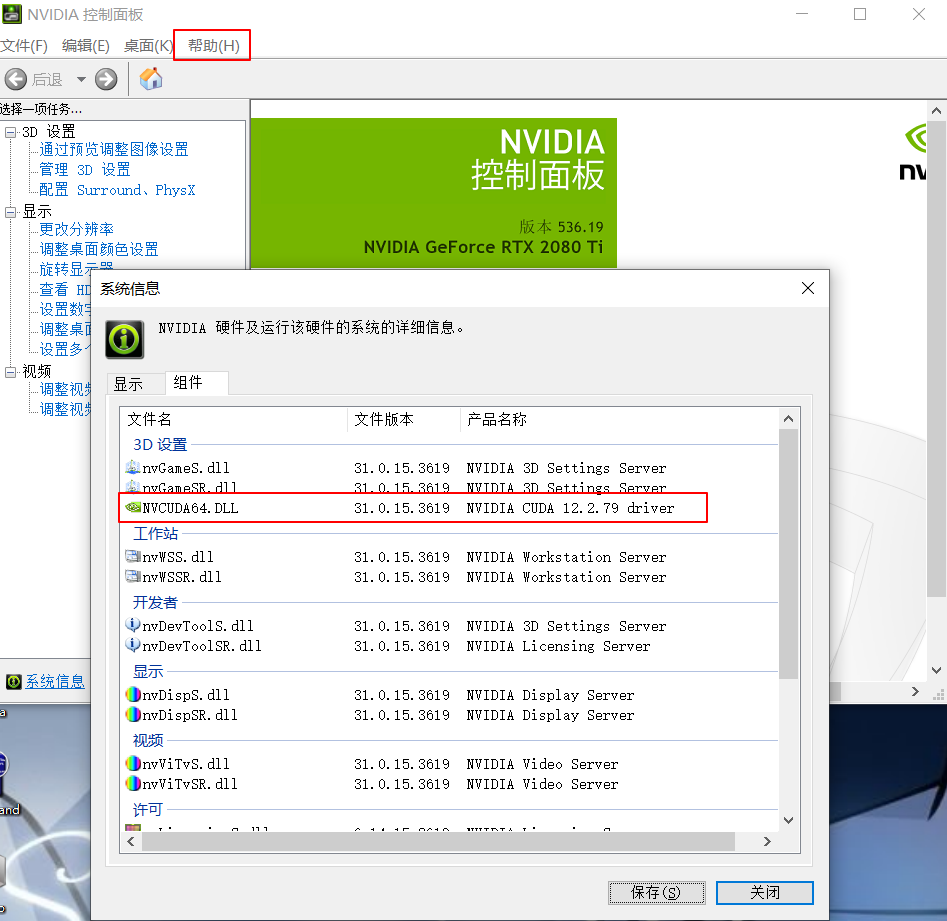
有些显卡可能本身就不支持CUDA加速,可以在GPU-Z软件中确认。
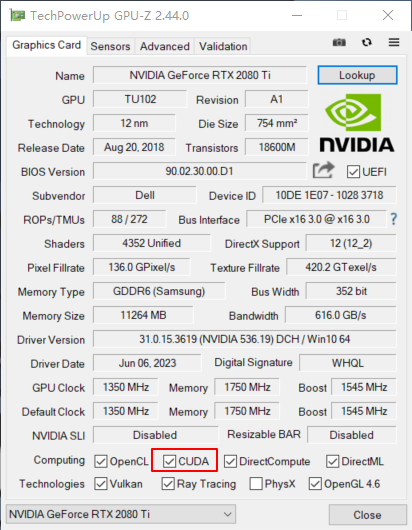
参考文档
Anaconda介绍、安装及使用教程
win10+python3下Anaconda的安装及环境变量配置-CSDN博客
复制Anaconda虚拟环境_anaconda3 虚拟环境复制下来-CSDN博客
如何检查显卡支持哪个版本的CUDA ?_怎么看显卡支持 cuda-CSDN博客
Anaconda使用教程的更多相关文章
- Anaconda入门教程
Anaconda入门教程 [TOC] Anaconda是什么 Anaconda附带了 conda.Python 和 150 多个科学包及其依赖项.应用程序 conda 是包和环境管理器.Anacond ...
- Anaconda使用教程全攻略
Anaconda使用教程全攻略 本文转自 https://zhuanlan.zhihu.com/p/32925500 〇.序 Python是一种面向对象的解释型计算机程序设计语言, ...
- Anaconda 安装教程(Win10环境) Tensorflow安装
序 Python易用,但用好却不易,其中比较头疼的就是包管理和Python不同版本的问题,特别是当你使用Windows的时候.为了解决这些问题,有不少发行版的Python,比如WinPython.An ...
- anaconda安装教程、管理虚拟环境
原文链接:https://blog.csdn.net/ITLearnHall/article/details/81708148 另可参看文章:https://www.cnblogs.com/jonin ...
- Ubuntu 16.4 安装anaconda 详细教程
下载 官方下载地址:https://www.continuum.io/downloads 所有安装包地址:https://repo.continuum.io/archive/ 这里使用 Python ...
- Anaconda安装教程+Tensorflow教程
Anaconda安装 1.拿到安装包,点击安装 2.下一步 3.下一步 4.下一步 5.下一步 6.下一步 7.更改文件显示路径 ctrl+f查找 # The directory to use for ...
- Anaconda入门教程【快速掌握】
Anaconda 使用指南 概述 很多学习python的初学者甚至学了有一段时间的人接触到anaconda或者其他虚拟环境工具时觉得无从下手, 其主要原因就是不明白这些工具究竟有什么用, 是用来做什么 ...
- linux下anaconda使用教程
安装Anaconda.在命令行输入,下载anaconda.wget https://repo.continuum.io/archive/Anaconda3-5.0.1-Linux-x86_64.sh. ...
- anaconda安装教程
Anaconda是一个方便的python包管理和环境管理软件,一般用来配置不同的项目环境.我们常常会遇到这样的情况,正在做的项目A和项目B分别基于python2和python3,而第电脑只能安装一个环 ...
- Anaconda 使用教程
Anaconda介绍 Anaconda指的是一个开源的Python发行版本,其包含了conda.Python等180多个科学包及其依赖项. 因为包含了大量的科学包,Anaconda 的下载文件比较大( ...
随机推荐
- Shiro 框架的MD5加密算法实现原理
直接上代码:该代码可以直接用于项目中做MD5加密,加盐加密,多层散列加密 import java.io.UnsupportedEncodingException; import java.securi ...
- 统一日志输出打印POST请求参数
众所周知,request.getInputStream()只能调一次.如果希望在请求进入Controller之前统一打印请求参数(拦截器或过滤器),又不影响业务,我们只能将获取到的输入流缓存起来,后续 ...
- java 手写并发框架(二)异步转同步框架封装锁策略
序言 上一节我们学习了异步查询转同步的 7 种实现方式,今天我们就来学习一下,如何对其进行封装,使其成为一个更加便于使用的工具. 思维导图如下: 拓展阅读 java 手写并发框架(1)异步查询转同步的 ...
- windows网络流量监控
NPCap 官网 https://nmap.org/npcap/ 这是抓包必须先安装的工具,具体的原因可以看 https://github.com/buger/goreplay/wiki/Runnin ...
- 如何避免FOUC
如何避免FOUC FOUC即无样式内容闪烁也可以称为文档样式短暂失效,主要就是指HTML已加载而样式表并未加载,此后样式表再加载而产生的闪烁现象. 样式表前置 根据浏览器渲染的顺序,将CSS在< ...
- win32 - 将文件的访问权限给特定的用户
需要首先获取特定用户的SID. 这是一些步骤, 验证输入参数. 为可能足够大的SID和域名创建缓冲区. 在循环中,调用LookupAccountName以检索提供的帐户名的SID.如果SID的缓冲区或 ...
- Ansible Ad-hoc,命令执行模块
目录 Ad-hoc Ad-hoc简介 Ad-hoc命令说明 Ad-hoc示例 命令执行模块 1. command模块 2. shell模块 3. raw模块 4. script模块 Ad-hoc Ad ...
- 万字Java进阶笔记总结
JavaApi 字符串 String 注意:Java中"=="操作符的作用: 基本数据类型:比较的是内容. 引用数据类型比较的是对象的内存地址. StringBuffer/Stri ...
- 最新最简单安装龙蜥操作系统centos8
下载 https://openanolis.cn/download 我用的是稳定版本 Anolis OS8.2QU1 安装(vm用的15.5pro) 关键点 进去后,输入命令 ip a // 查看ip ...
- 前端保存JWT的使用方法
我们可以将JWT保存在cookie中,也可以保存在浏览器的本地存储里,我们保存在浏览器本地存储中 浏览器的本地存储提供了sessionStorage 和 localStorage 两种,从属于wind ...
